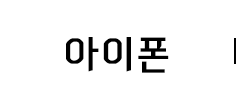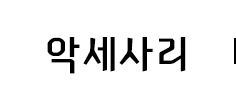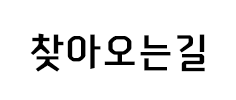맥북프로 액정보호필름 및 전신보호필름 부착하다
요즘 들어 심각한 기변증을 앓고 있습니다.
최근 게시글을 보셨다면 아시겠지만 노트북 여러 대를 처분하고 맥북프로 2013 모델을 남겨두었는데요.
이 녀석이 코팅 벗겨짐 이슈가 있어 최근 공식 서비스센터를 통해서 무상으로 상판 교체를 받고 왔습니다.
새 액정에 보호필름을 부착하려고 알아봤더니 액정보호필름 + 전신 필름이 저렴하게 판매하고 있어
전신까지 구매를 하게 되었네요.
1년에 2번씩 새 맥북 울 구매했던 터라 필름 부착에는 많은 내공이 쌓였습니다.
아이폰 액정보호필름과는 비교도 되지 않으리만큼 어려운 작업입니다만
내용을 보시면 액정보호필름을 잘 붙이는 노하우가 숨어있으니 정독하시길 바랍니다.

우선 끝선을 맞춰주는 것이 가장 중요합니다. 한번 붙였다가 떼면 수많은 먼지의 유입 때문에 실패라고 볼 수 있습니다.
최초 붙이기 전 액정을 잘 닦아주고 필름의 끝선을 벗긴 후 맞춰준 뒤 부착을 시작해줍니다.

기포가 생기지 않게끔 천천히 부착을 해줍니다.

부착완료! 만약 부착 중 기포가 발생하였다면 천천히 들어 올렸다가 재부착을 해주시면 되고
만약 먼지가 붙었다면 스카치테이프를 이용하여 먼지를 제거하면서 부착을 해줍니다.

다음으로 하판입니다. 흠집이 많은 편이라 굳이 부착의 필요를 못 느끼지만 동봉되어있으니 부착을 해줍니다.
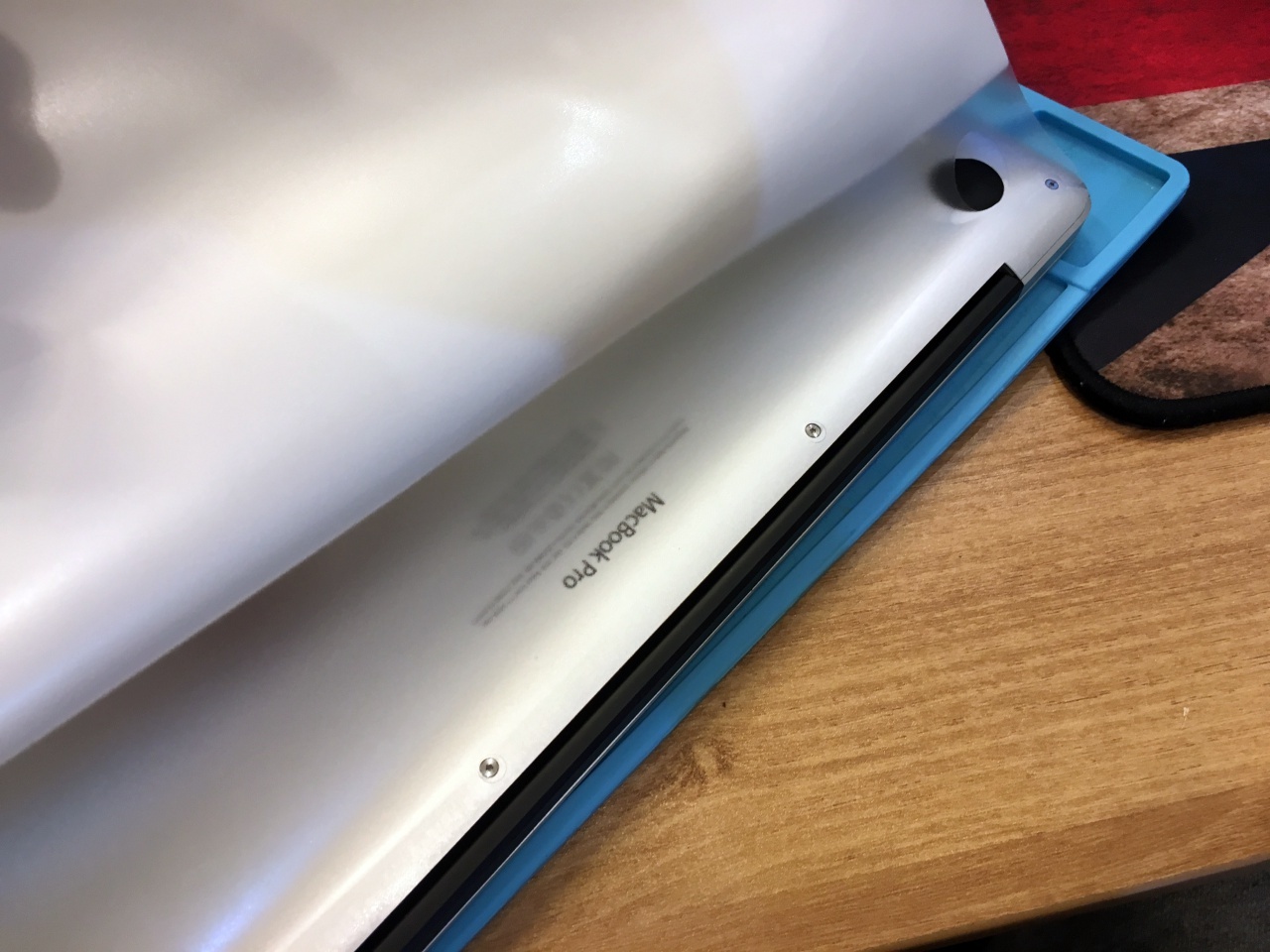
마찬가지로 끝선을 잘 맞춰서 부착을 해줍니다.
끝선을 나중에 맞추는 건 말이 안 되는 뿐더러 기울어진 상태로 부착했을 시 끝부분이 맞지 않게 되므로
가장 중요한 부분입니다.
실수로 하판 도중은 촬영을 못하였네요.

애플 로고는 소중하니깐요 🙂
상판은 신중하게 부착을 해보겠습니다.

끝선을 아주 잘 맞춰준 뒤 천을 이용하여 밀어내면서 부착을 해줍니다.
여기서 절대 주의하실 점은 필름이 비늘로 되어있다 보니 너무 세게 당기면 부분적으로 늘어나 상판을 넘어가버리거나
필름이 전체적으로 뒤틀려버릴 수 있습니다 절대 강한 힘을 주어서는 안됩니다.

깔끔하게 부착완료!

네모 서리 끝이 위 사진처럼 완벽한 간격으로 일치하게 떨어집니다.
여기서 하나의 팁!

열처리 작업까지 해준다면 필름의 밀림현상이나 약간의 기포 / 살짝 넘어간 부분을 조절할 수 있습니다.
일반 사용자라면 드라이기로 충분히 작업이 가능하니 사용해보세요

앞으로 다가올 기변 병에도 살아남기를 기원합니다.